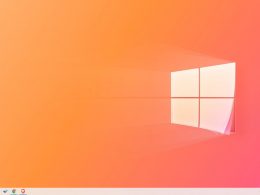Či už chcete svoju konzolu rodiny Xbox One predať, darovať alebo ste naopak používanú mašinku dostali a túžite po novom začiatku, určite vás zaujíma, akým spôsobom by ju bolo možné obnoviť do továrenských nastavení. Tak, aby ste sa zbavili všetkých prepojených osobných údajov a možno aj nainštalovaného obsahu.
Aj v prípade konzoly Xbox One je skutočne prítomná jednoduchá možnosť pre obnovenie výrobných nastavení. Tento úkon je dôležitý najmä v spomínanej súvislosti, kedy konzolu už niekto používal a tá poputuje do druhých rúk, no teoreticky sa môže hodiť aj v prípade, ak systém prestane poslúchať a chcete ho dostať do pôvodného stavu.
Systém vám dokonca dá na výber, či chcete vymazať úplne všetky dáta, vrátane hier (Reset and remove everything) alebo len svoje osobné údaje, používateľské kontá, uložené hry či preferovaného nastavenia (Reset and keep my games & apps). Ak konzolu predávate, tak sa ako lepšia možnosť javí odstránenie úplne všetkého, aby sa konzola dostala do takzvaného továrenského stavu. Samozrejme, že obsah, ktorý sa synchronizoval do vášho konta Microsoft zostane nedotknutý.
Naopak v prípade, že sa chceme obnovením systému do továrenských nastavení pokúsiť vyriešiť nejaké tie problémy, svoje hry a aplikácie si budeme chcieť ponechať. Za zmienku stojí to, že v obidvoch prípadoch sa obnovuje čistý stav aktuálne používanej verzie operačného systému konzoly. To znamená, že po vykonaní resetu nemusíte sťahovať niekoľko GB aktualizácií.
Ako konzoly Xbox One obnoviť do pôvodného stavu?
Tento proces je veľmi jednoduchý a vykonáva sa priamo cez systémové nastavenia konzoly. Štandardne trvá len niekoľko minút, kým sa konzola obnoví do pôvodného stavu. V prípade, že máte disk plný hier a zvolíte možnosť pre kompletné vymazanie obsahu, sa to pravdepodobne môže trošku natiahnuť.
- Na gamepade stlačíme tlačidlo Xbox.
- V rozhraní Guide sa pomocou pravej šípky presunieme na poslednú ponuku.
- Z dostupných možností zvolíme “Settings”.
- Prejdeme na ponuku “System”.
- Otvoríme “Console info”.
- Zvolíme “Reset console”.
- Na výber dostaneme spomínané možnosti “Reset and remove everything” a “Reset and keep my games & apps”.
- Ak teda chceme zmazať úplne úplne všetko, tak zvolíme “Reset and remove everything”, a ak si chceme ponechať nainštalované hry a aplikácie, aby sme ich nemuseli znova pracne sťahovať, tak zvolíme “Reset and keep my games & apps”.
Systém Xbox One nenabieha, ako konzolu obnoviť vtedy?
Prvá popisovaná možnosť vychádza skôr zo situácie typu kúpil som/predávam používanú konzolu Xbox One. Čo však v prípade, že sme sa dostali do problémov a systém konzoly nenabieha? K obnoveniu systému sa dá dostať aj v tomto prípade, akurát to chce dobrý prstoklad.
Prítomné je tu totiž základné rozhranie pre offline aktualizáciu konzoly, riešenie problémov, ako aj pre obnovenie systému do továrenských nastavení. Dostaneme sa k nemu pomocou kombinácie tlačidiel na svojej konzole.
- V prvom rade konzolu rodiny Xbox One vypneme.
- Počkáme pár sekúnd.
- Stlačíme a držíme tlačidlá pre vysunutie disku a párovanie gamepadu.
- Následne raz stlačíme tlačidlo pre zapnutie konzoly, pričom stále držíme vyššie spomínané tlačidlá.
- V momente, kedy konzola pípne a na obrazovke sa zobrazí rozhranie pre riešenie problémov, tlačidlá pustíme.
- V rozhraní klikneme na možnosť “Reset this Xbox”, čím sa dostaneme ku klasickým možnostiam “Reset and remove everything” a “Reset and keep my games & apps”.
V prípade pôvodnej konzoly Xbox One sa tlačidlo pre párovanie s gamepadom nachádza na ľavej hrane konzoly hneď vedľa začiatku optickej mechaniky. Tlačidlo pre vysunutie disku je zase na pravej strane otvoru optickej mechaniky. Proste hľadajte na jednom a na druhom konci otvoru pre optickú mechaniku.
Pri konzolách Xbox One S a Xbox One X sa obidva tieto tlačidlá nachádzajú na prednej strane konzoly. Vysunutie disku je klasicky na pravom okraji otvoru optickej mechaniky a tlačidlo pre spárovanie s gamepadom je priamo pod tlačidlom pre zapnutie konzoly.